-
-
-
Configuration de la paire haute disponibilité
-
Sauvegarde et restauration des paramètres d'une paire haute disponibilité
-
Gérer et surveiller à l'aide de Citrix Application Delivery Management
-
Accélération sécurisée du trafic
This content has been machine translated dynamically.
Dieser Inhalt ist eine maschinelle Übersetzung, die dynamisch erstellt wurde. (Haftungsausschluss)
Cet article a été traduit automatiquement de manière dynamique. (Clause de non responsabilité)
Este artículo lo ha traducido una máquina de forma dinámica. (Aviso legal)
此内容已经过机器动态翻译。 放弃
このコンテンツは動的に機械翻訳されています。免責事項
이 콘텐츠는 동적으로 기계 번역되었습니다. 책임 부인
Este texto foi traduzido automaticamente. (Aviso legal)
Questo contenuto è stato tradotto dinamicamente con traduzione automatica.(Esclusione di responsabilità))
This article has been machine translated.
Dieser Artikel wurde maschinell übersetzt. (Haftungsausschluss)
Ce article a été traduit automatiquement. (Clause de non responsabilité)
Este artículo ha sido traducido automáticamente. (Aviso legal)
この記事は機械翻訳されています.免責事項
이 기사는 기계 번역되었습니다.책임 부인
Este artigo foi traduzido automaticamente.(Aviso legal)
这篇文章已经过机器翻译.放弃
Questo articolo è stato tradotto automaticamente.(Esclusione di responsabilità))
Translation failed!
Configuration de la paire haute disponibilité
Vous pouvez configurer deux appliances nouvellement installées en tant que paire haute disponibilité ou créer une paire haute disponibilité en ajoutant une seconde appliance à une installation existante.
Conditions préalables : Installation physique et procédures de configuration de base
Pour configurer la haute disponibilité
- Assurez-vous qu’au plus une appliance est connectée aux réseaux de trafic (sur les ponts accélérés). Si les deux sont connectés, déconnectez un câble de pont des ponts actifs de la seconde appliance. Cela empêchera les boucles de transfert.
- Dans la page Fonctionnalités de la première appliance, désactivez le traitement du trafic. Cela désactive l’accélération jusqu’à ce que la paire haute disponibilité soit configurée.
- Répétez l’opération pour la deuxième appliance.
- Sur la première appliance, accédez à l’onglet Configuration : Déploiements avancés : Haute disponibilité, voir ci-dessous.
- Activez la case à cocher Activé.
- Cliquez sur le lien Configurer l’adresse IP virtuelle haute disponibilité et attribuez une adresse IP virtuelle à l’interface apA. Cette adresse sera utilisée ultérieurement pour contrôler les deux appliances en tant qu’unité.
- Revenez à la page Haute disponibilité et, dans le champ VRID VRRP, affectez un ID VRRP à la paire. Bien que la valeur par défaut soit zéro, la plage valide des numéros d’identification VRRP est de 1 à 255. Dans cette plage, vous pouvez spécifier n’importe quelle valeur qui n’appartient pas à un autre périphérique VRRP de votre réseau.
- Dans le champ Nom commun SSL du partenaire, tapez le nom commun SSL de l’autre appliance, qui s’affiche sous l’onglet Configuration : Déploiements avancés : Haute disponibilité, dans le champ Nom commun SSL du partenaire. Les informations d’identification SSL utilisées ici sont installées en usine.
- Cliquez sur Update.
- Répétez les étapes 3 à 8 sur la seconde appliance. Si vous gérez l’appliance via un pont accéléré (tel qu’apA), vous devrez peut-être reconnecter le câble Ethernet que vous avez retiré à l’étape 1 pour vous connecter à la seconde appliance. Si tel est le cas, branchez ce câble et déconnectez le câble correspondant sur le premier appareil.
- Avec votre navigateur, accédez à l’adresse IP virtuelle de la paire haute disponibilité. Activez le traitement du trafic sur la page Fonctionnalités. Toute autre configuration sera effectuée à partir de cette adresse virtuelle.
- Branchez le câble qui a été déconnecté.
- Sur chaque appliance, la page Configuration : Déploiements avancés : Haute disponibilité doit désormais indiquer que la haute disponibilité est active, qu’une appliance est la principale et que l’autre est la seconde. Si ce n’est pas le cas, une bannière d’avertissement apparaît en haut de l’écran, indiquant la nature du problème.
Figure 1. Page de configuration haute disponibilité
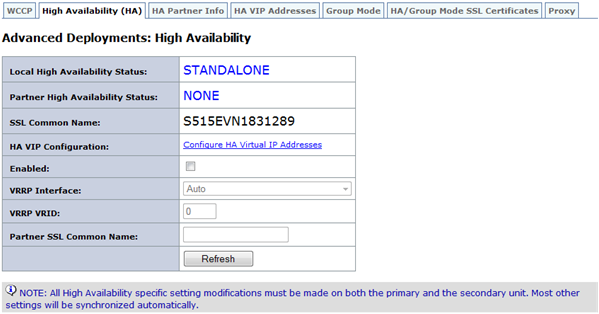
Partager
Partager
Dans cet article
This Preview product documentation is Cloud Software Group Confidential.
You agree to hold this documentation confidential pursuant to the terms of your Cloud Software Group Beta/Tech Preview Agreement.
The development, release and timing of any features or functionality described in the Preview documentation remains at our sole discretion and are subject to change without notice or consultation.
The documentation is for informational purposes only and is not a commitment, promise or legal obligation to deliver any material, code or functionality and should not be relied upon in making Cloud Software Group product purchase decisions.
If you do not agree, select I DO NOT AGREE to exit.